Windows에서 콘텐츠별로 두 파일을 비교하는 방법
두 파일을 비교하여 내용이 다른지 확인해야 하는 경우가 있습니다. 어떤 상황에서는 두 개의 사진이나 두 개의 텍스트 파일(text file) 을 비교하려는 경우와 같이 두 개의 파일을 열고 내용을 살펴볼 수 있습니다 . 그러나 이는 수행하기 다소 지루한 작업이며 사진의 색조가 약간 변경되거나 텍스트 파일(text file) 의 문구와 같은 작은 차이점을 놓칠 수 있습니다 . 따라서 감각 대신 소프트웨어를 사용하여 두 파일의 내용을 프로그래밍 방식으로 비교하는 몇 가지 방법을 아는 것이 좋습니다. 🙂 Windows용 PowerShell(PowerShell) 또는 타사 앱을 사용하여 이를 수행할 수 있는 세 가지 방법이 있습니다 .
PowerShell 을 사용하여 두 파일을 비교하는 방법
Windows 10에는 두 파일을 비교하기 위한 기본 제공 도구가 없습니다. 그러나 PowerShell 을 사용하여 그렇게 할 수 있습니다. PowerShell 을 열어 시작하십시오 . 빠른 방법은 키보드에서 Win + X 키를 동시에 누른 다음, PowerShell 을 표준 사용자로 실행하려면 I 를 누르고 , 관리자로 실행하려면 A 를 누르는 것입니다. .
PowerShell 을 열면 다음 명령을 실행합니다.
if((Get-FileHash "첫 번째 파일 경로").hash -eq (Get-FileHash "두 번째 파일 경로").hash) {"두 비교 파일이 동일합니다."} else {"두 비교 파일 동일하지 않음"}(if((Get-FileHash "Path to the first file").hash -eq (Get-FileHash "Path to the second file").hash) {"The two compared files are identical"} else {"The two compared files are NOT identical"})
물론 "첫 번째 파일 경로"("Path to the first file") 와 "두 번째 파일 경로"("Path to the second file") 를 파일 의 실제 경로로 변경해야 합니다. 예를 들어, 우리는 D:(D:) 드라이브 에 있는 DigitalCitizen1.txt 및 DigitalCitizen2.txt 라는 두 개의 파일을 비교하고 싶었 습니다.

내용을 비교하려면 다음 명령을 실행해야 했습니다.
if((Get-FileHash "D:DigitalCitizen1.txt").hash -eq (Get-FileHash "D:DigitalCitizen2.txt").hash) {"두 비교 파일이 동일합니다."} else {"두 비교 파일 동일하지 않음"}(if((Get-FileHash "D:DigitalCitizen1.txt").hash -eq (Get-FileHash "D:DigitalCitizen2.txt").hash) {"The two compared files are identical"} else {"The two compared files are NOT identical"})
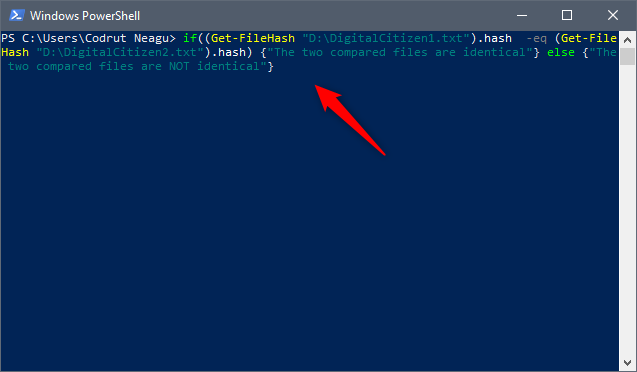
두 파일의 내용이 동일한 경우 PowerShell 에서 얻은 출력은 (PowerShell)"비교된 두 파일이 동일합니다."라고("The two compared files are identical.") 알려줍니다 .

두 파일의 내용이 다른 경우 PowerShell 에서 얻은 출력은 (PowerShell)"비교된 두 파일이 동일하지 않습니다."라고("The two compared files are NOT identical.") 알려줍니다 .

PowerShell 을 사용하는 것이 빠르고 상당히 쉽지만 일부 사람들은 명령줄 환경을 사용하는 것을 좋아하지 않습니다. 따라서 그래픽 사용자 인터페이스를 제공하는 타사 앱을 사용하여 Windows 에서 두 파일을 비교하는 방법도 보여 드리겠습니다 .
Total Commander를 사용하여 두 파일을 비교하는 방법
Total Commander 는 모든 Windows 버전 에서 사용할 수 있는 셰어웨어 파일 관리자 입니다. (shareware file manager)공식 웹사이트( Total Commander(Total Commander) )에서 다운로드할 수 있습니다 . 설치하고 열면 창을 사용하여 비교할 두 파일로 이동합니다. Total Commander 의 왼쪽 에서 첫 번째 파일로 이동하고 오른쪽에서 두 번째 파일로 이동합니다. 그런 다음 두 파일을 클릭하고 스페이스바를 눌러 선택합니다. 파일을 선택하면 아래 스크린샷에서 볼 수 있듯이 파일 이름이 빨간색으로 표시됩니다.
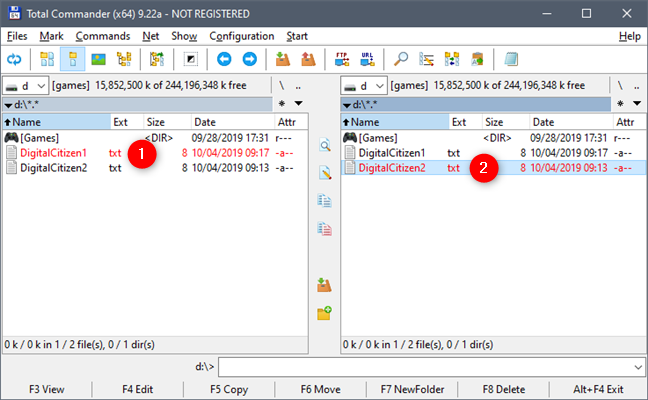
이제 왼쪽 상단 모서리에 있는 Total Commander의 메뉴에서 (Total Commander's)파일(Files) 옵션을 열고 "내용별 비교" ("Compare By Content)를(") 클릭합니다 .
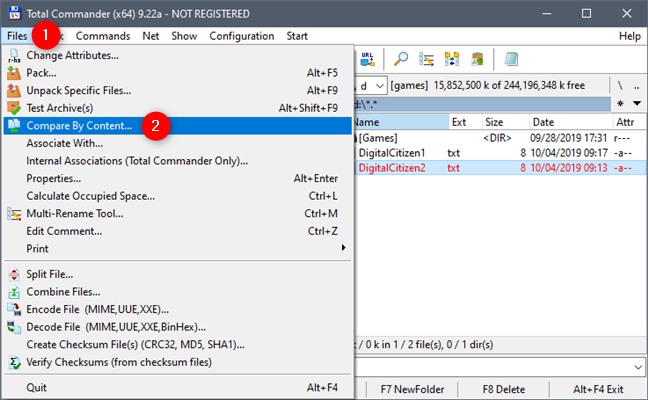
비교하기로 선택한 두 파일이 동일한 경우 Total Commander 는 (Total Commander)"The two files have the same content!" 알려주는 작은 팝업 창 을 엽니다. (popup window).

비교된 두 파일의 내용이 다른 경우 Total Commander 는 빨간색으로 강조 표시된 두 파일 간의 차이점을 표시하는 창을 엽니다.

Total Commander 는 차이점을 확인하고 두 파일을 편집할 수 있는 다른 옵션도 제공하지만, 이러한 옵션은 이 자습서의 범위를 벗어납니다. 따라서 사용자가 직접 찾을 수 있도록 합니다.
AptDiff 를 사용하여 두 파일을 비교하는 방법
콘텐츠별로 파일을 비교할 수 있는 프리웨어 앱은 AptDiff 입니다. 이 앱은 더 이상 유지 관리되지 않지만 Windows 10 을 포함하여 Windows 2000 이상의 모든 (Windows 2000)Windows 버전에서 계속 작동합니다. Softpedia 에서 다운로드할 수 있습니다 .
AptDiff 를 설치하고 열면 즉시 비교할 파일을 선택하라는 메시지가 표시됩니다. 두 파일의 경로를 입력 하거나 (Enter)"..." 버튼을 사용하여 컴퓨터를 탐색하고 선택합니다.

그런 다음 두 파일을 텍스트 파일로 비교할 것인지 또는 이진 수준에서 비교할 것인지 선택합니다. 비교하는 파일 유형에 관계없이 모든 옵션을 선택할 수 있습니다. 그러나 파일 내용이 비교되면 앱은 두 개의 별도 창에 내용을 로드하고 식별된 차이점이 있는 경우 이를 표시합니다. "텍스트로 비교"("Compare as Text,") 를 선택 하면 두 창에 텍스트 내용과 차이점이 표시됩니다. 그렇지 않고 "2진수로 비교"("Compare as Binary,") 를 선택 하면 두 파일의 내용이 16진수 코드로 표시됩니다.

Total Commander 와 마찬가지로 AptDiff 를 사용하면 두 파일의 내용을 비교하고 편집하기 위한 추가 도구를 사용할 수도 있습니다.
콘텐츠별로 두 파일을 비교하는 가장 좋아하는 방법은 무엇입니까?
이제 Windows(Windows) 에서 콘텐츠별로 두 파일을 비교하는 세 가지 쉬운 방법을 알게 되었습니다 . 그 중 당신이 가장 좋아하는 것은 무엇입니까 ? (Which)PowerShell 에서 명령을 사용하시겠습니까 , 아니면 시각적 인터페이스도 있는 타사 앱을 설치하여 사용하시겠습니까? 파일을 비교하는 다른 방법을 알고 있다면 아래 섹션에 의견을 남겨 알려주십시오.
Related posts
Windows Terminal에서 CMD and PowerShell 사이를 전환하는 방법
한 번에 여러 폴더를 만드는 방법
Windows Terminal은 무엇입니까?
Windows 10 PC, 노트북 또는 태블릿 모델은 어떤 모델입니까? 알아내는 8 가지 방법
Windows에서 PowerShell이란 무엇이며 무엇을 할 수 있습니까?
Windows에서 스크린 샷하는 방법 (8 가지 방법)
Windows에서 폴더의 디렉토리 트리를 내보내는 방법
Chrome, Firefox, Microsoft Edge 및 Opera에 탭을 음소거하는 방법
Windows에서 Run command 창을 열 수있는 6 가지 방법
Windows 10 Update Assistant : May 2021 Update today로 업그레이드!
Windows 10 지금 Meet 무엇, 그것을 사용하는 방법
파일을 Google Drive에 업로드하는 5 가지 방법
Linux용 Windows 하위 시스템은 어떻게 구합니까?
Windows, MacOS, Android 및 iOS 용 Chrome에서 search engine을 변경하는 방법
PowerShell로 모든 Windows 10 기본 앱을 다시 설치하는 방법
Windows 10에서 Start Menu에 핀 어떻게 핀 : 완전한 가이드
Windows에서 특정 크기의 임의 더미 파일을 만드는 4가지 방법
Windows 10에서 여러 데스크톱을 사용하는 방법 : 알아야 할 모든 것
한 번의 클릭으로 Windows에서 두 번 클릭하는 5 가지 방법
Windows 10의 페인트를 사용하여 여러 페이지에 이미지를 인쇄하는 방법
